Importante: Se você utiliza integração via ERP, os tamanhos já são cadastrados automaticamente ao serem inseridos nos seus produtos.
Alguns dos produtos que você disponibiliza em sua loja provavelmente tem variações de tamanho. Se você vende seus produtos em vários tamanhos diferentes, como uma camisa que pode ser vendida nas variações P, M e G por exemplo, este tópico irá guia-lo no cadastro desses tamanhos.
Abaixo estaremos lhe ensinando a realizar o cadastro de um Tamanho através do Painel Administrativo. Caso você prefira ver esse passo a passo em vídeo, veja esse outro post.
1 – Acesse o menu Produtos > Características > Tamanhos, ou acesse diretamente o link http://app.idcommerce.com.br/admin/?pagina=tamanho_inserir:
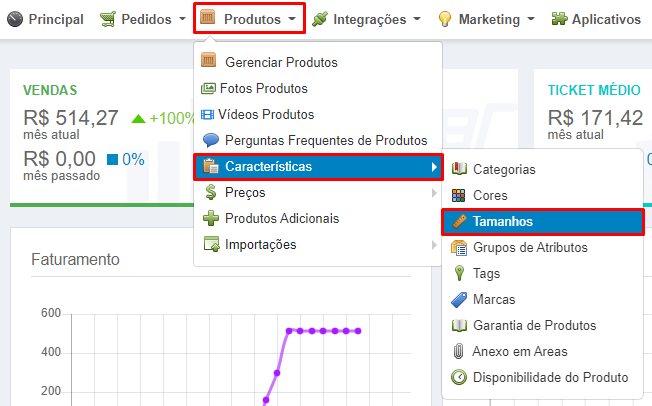
2 – Abrindo a aba de Tamanhos irão aparecer os campos Nome e Descrição, como na imagem abaixo:
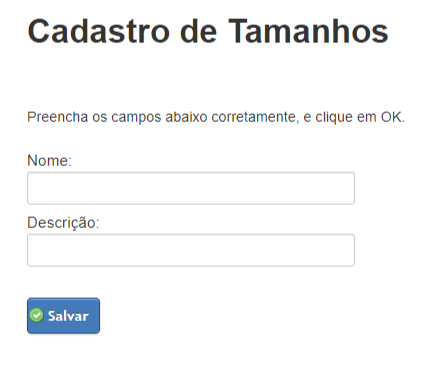
Estes campos devem ser preenchido de forma que:
- Nome (Obrigatório): O nome é onde será adicionado os caracteres que serão exibidos na Página do produto, ou seja, se você colocar o numero 12, é este numero que irá aparecer.
- Descrição (Opcional): Na descrição você deverá informar qual forma de tamanho á que se refere no campo nome. Por exemplo, se você colocar o numero 12 no campo nome, no campo descrição você pode preencher com “centímetros”, ou “polegadas”.
Após estes campos serem preenchidos basta clicar em Salvar e as suas configurações de tamanho estarão disponíveis na próxima vez que for cadastrar um produto.